Вы можете изменить сегмент кривой или контура, чтобы он содержал определенное количество точек, которые равноудалены друг от друга.
Для кривых поверхности можно только перераспределить точки между двумя точками, но не вставить новые точки.
Чтобы изменить число точек кривой:
- Выберите одну или несколько кривых. Например:
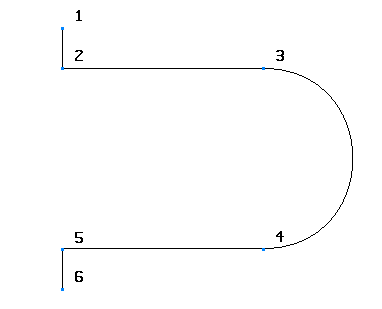 Прим.: Вы можете только изменить количество точек нескольких кривых на одной поверхности. При этом все кривые должны лежать в одном направлении.
Прим.: Вы можете только изменить количество точек нескольких кривых на одной поверхности. При этом все кривые должны лежать в одном направлении. - Выберите вкладку Инструменты для работы с кривыми > панель Аппроксимация > Изменить число точек.
- Используйте диалог Изменить число точек кривой, чтобы перераспределить точки вдоль кривой:
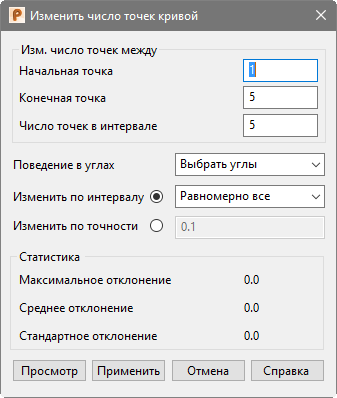
Изменить число точек между - данные опции используются для определения точек, подлежащих изменению:
- Начальная точка и Конечная точка - можно выбрать начальную и конечную точки сегмента кривой, где нужно изменить точки. По умолчанию даны начальная и конечная точки кривых
 . Маркеры автоматически помещаются в названные точки.
. Маркеры автоматически помещаются в названные точки.
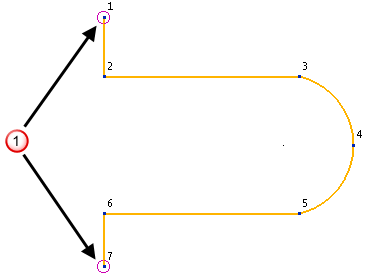
- Новое число точек - (только для каркасных кривых и контуров.) Это количество новых точек, добавляемых на кривую и равномерно распределенных между начальной и конечной точками.
В нашем примере точка 3 выбрана в качестве Начальной, а точка 5 - в качестве Конечной точки:
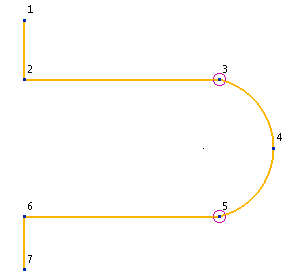
Если ввести значение 6 в поле Новое число точек, получим следующую кривую:
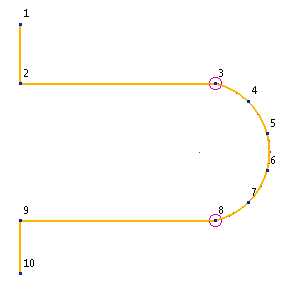
Поведение в углах - (только для каркасных кривых и контуров.) Вы можете выбрать точки, которые нельзя удалять. Эти точки маркируются как углы.
Если угловые точки не выбраны и используются настройки по умолчанию, (Начальная точка = 1, Конечная точка = 7 и Новое число точек = 7), получим следующую кривую:
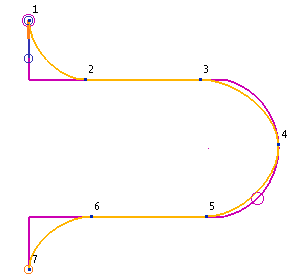
- Новые точки размещаются на равном расстоянии друг от друга.
- Все исходные точки удаляются с кривой.
- Длины касательных в новых точках высвобождаются.
То же самое происходит при добавлении углов. При этом угловые точки остаются зафиксированными на кривой.
Прим.: Угловые точки не входят в Новое число точек.Поведение в углах - в этом списке имеется три опции:
- Выбрать углы - эта опция позволяет выбрать углы. Для этого воспользуйтесь этой командой и выберите точки мышью.
В нашем примере выбрана точка 2. К кривой добавляется маркер угла.
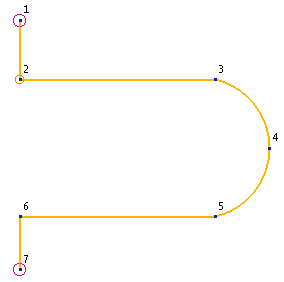
Получаем следующую кривую.
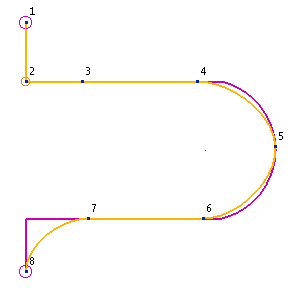
Нельзя выбирать углы на нескольких каркасных кривых, используя опцию Выбрать углы, но можно выбрать опцию Сохранить все переломы для добавления угловых точек.
- Удалить все углы - удаляет все углы на кривой.
- Сохранить все переломы - добавляет маркеры угла на всех переломах вдоль кривой. Любые другие углы, которые уже промаркированы, остаются маркированными.
В нашем примере точки 2 и 6 - это переломы, поэтому они содержат метки углов.
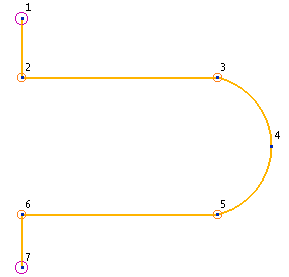
Получаем следующую кривую.
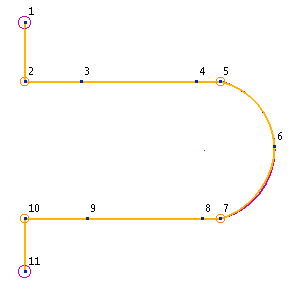
Чтобы удалить маркер угла, щёлкните мышью по углу.
Изменить по интервалу - выберите эту опцию, чтобы изменить количество точек кривой, задав интервал:
- Равномерно все - опция изменения количества точек путем их равномерного распределения вдоль кривой. Чем больше число точек, тем точнее результат.
- Равномерно - опция изменения количества точек путем определения наименьшего расстояния между точками и применения его ко всем точкам кривой. Новые точки вставляются между существующими на данном расстоянии.
- Равномерно - опция изменения количества точек путем определения наименьшего расстояния между точками и применения его ко всем точкам кривой. Новые точки вставляются между существующими на данном расстоянии. Для обеспечения линейного сопряжения между существующими точками этот минимальный интервал может слегка сжиматься или растягиваться.
Изменить по точности - опция изменения количества точек кривой по заданной точности. Если выбрана данная опция, PowerShape автоматически вычисляет количество точек.
Статистика - точность аппроксимации кривой с измененным числом точек по отношению к исходной кривой определяется следующими величинами:
- Максимальное отклонение - максимальное значение, на которое кривая с измененным числом точек отличается от исходной.
- Среднее отклонение - среднее значение, на которое кривая с измененным числом точек отличается от исходной.
- Стандартное отклонение от среднего значения.
Просмотр - обновляет Статистику и просмотреть данные кривой с измененным числом точек. Кроме того, отображаются исходная и измененная кривые.
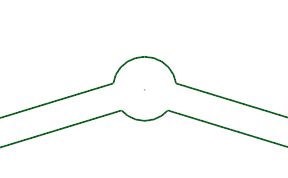
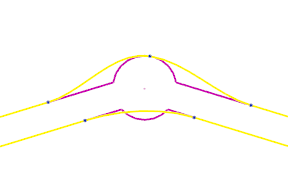
- Начальная точка и Конечная точка - можно выбрать начальную и конечную точки сегмента кривой, где нужно изменить точки. По умолчанию даны начальная и конечная точки кривых
- Нажмите OK, чтобы подтвердить изменения и закрыть диалог.